

凤凰OS系统破解版是一款非常好用的电脑操作系统,不仅延续了许多经典个人电脑操作系统的习惯与体验,还支持上百万主流安卓应用。还可支持多窗口、多任务等功能。将大幅提高使用效率,让你无论在家庭、办公还是教育等环境下使用,都更加游刃有余。有需要的用户快来下载吧。
凤凰OS系统破解版可以同时开启多个不同的任务进行操作,然后进行快速切换,从而让你可以随时更改自己需要操作的内容,大大提高工作效率。
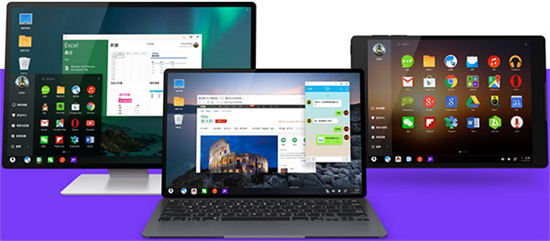
更安全
防止流氓应用通过特殊手段进行自启动。
更省电
避免应用通过自启进程带来更多的电量消耗。
以太网支持
自动获得ip地址,手动配置ip、dns、网关等。
应用多开
可创建多个应用副本,配合多窗口使用可同时运行多个相同应用。
进程优化
凤凰系统对应用进程采用了严格的管理策略,关闭应用意味着彻底关闭进程。并对隐式广播,后台唤醒机制等进行了严格的限制,可以有效的防止应用自启动或者唤醒设备。
应用管理方面
除了直接兼容安卓应用、游戏,还有一些管理特性,包括智能调配系统资源、深度清理后台进程、防止自启动、定期体检等等。
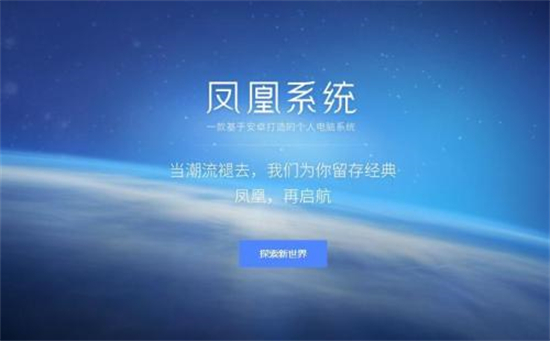
多任务,高效率
相比于传统的安卓系统,凤凰系统支持多窗口、多任务的操作,应用间轻松切换,大幅提高使用效率。
经典的开始
凤凰系统采用了开始菜单作为系统的综合入口,你可以启动已安装的应用,也可以进入系统设置等功能。如果你喜欢,你还可以将开始菜单全屏化,一次浏览更多的应用。
轻松管理文件
凤凰系统不仅支持文件分类管理、局域网访问、全局搜索,甚至用鼠标操作、窗口拖拽和文件解压缩也不在话下,一切都是熟悉的操作,简单易用。
通知中心
通过点击任务栏右下角图标唤出的通知中心,不仅可以批量管理通知消息,还聚合了常用的快捷设置。
星尘浏览器
基于国际领先的Chromium内核,完美支持最新网页标准,最大限度发挥硬件能力,在浏览器专业性能测试Html5Test中的得分领先于各大主流移动浏览器。
键盘映射
鼠标吃鸡、键盘施法、手柄崩坏。游戏助手可以让你用最熟悉,最经典的方式玩手机游戏。手柄键鼠齐上阵,原来还能这么玩
为你管理应用
凤凰系统将安全中心深度整合到了系统级别,同时能够智能调配系统资源,深度清理后台进程,保障了系统运行的稳定性,免去应用频繁打扰,延长续航能力。
尽享海量应用
凤凰系统完美兼容安卓生态,上百万的安卓应用、游戏,任你选择。
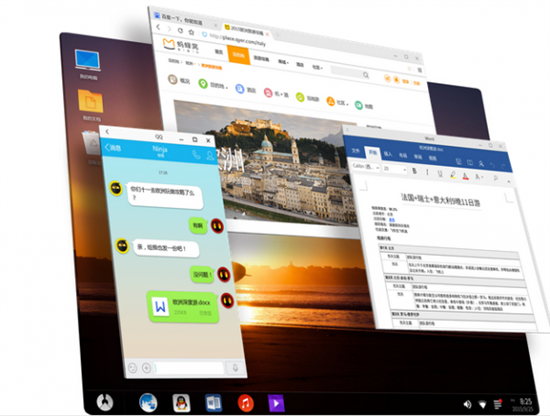
经典的开始菜单,大致是Windows 7的风格,而且支持全屏切换,可以作为已安装应用、系统设置的入口。
Windows的多窗口、标题栏、自由拉伸窗口,从而实现真正的多任务并行操作和切换,更适合桌面管理。
文件管理方面,支持分类管理、鼠标操作、压缩解压、跨窗口拖拽、全局搜索、局域网访问,支持Ctrl+A/C/V等经典快捷键。像Windows的资源管理器。
保留并增强安卓的通知中心,点击右下角图标批量管理,还聚合了常用的快捷设置。
内置“星尘浏览器”,基于Chromium内核,符合最新网页标准,支持多标签浏览和广告过滤。
准备工作:
1、 U盘一个(大于等于4G,安装凤凰系统会清空U盘数据)
2、 U盘安装工具 USBMaker-1、0、1、exe
3、 Phoenix OS(x86) 系统镜像 Phoenix-x86-1、0-32-beta、zip
安装到U盘(以Windows 10为例):
1、 下载 U盘安装工具 USBMaker-1、0、1、exe 和Phoenix OS(x86) 系统镜像
2、 将U盘插入电脑,以管理员身份运行USBMaker软件(有可能被杀毒软件误报为病毒文件),添加已经下载的zip文件,选择你要刷入的U盘并执行写入,期间会弹出确认提示,确认即可。
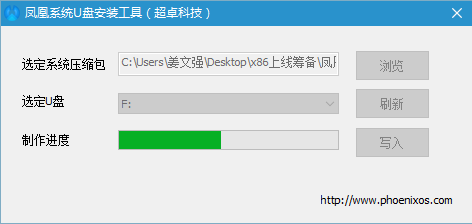
3、 重启电脑,黑屏后快速按F12进入BIOS界面(不同电脑进入方式不一样,进入之后界面也不相同,可以根据自己设备的型号查询,一般有F2、F11、F12),进入之后选择“P0:Intel ”,回车确定选择。

4、 回车确认选择“Phoenix OS”。
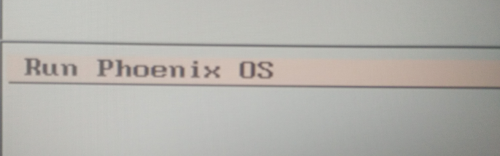
5、 回车确认之后就会进入启动画面,到此Phoenix OS就已经安装完成了!
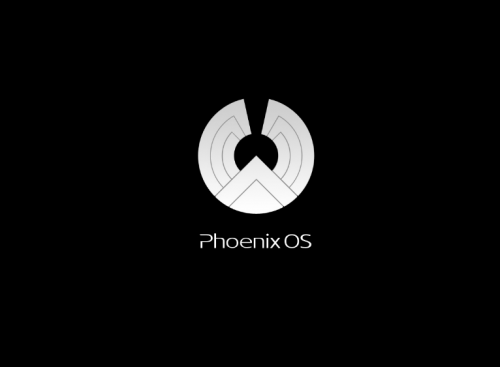
凤凰OS破解版使用方法一、凤凰系统在程序/窗口之间快速切换的方法
Windows下窗口开得过多,突然找不到自己想要的窗口,试试Alt+Tab,可以在程序间快速切换。
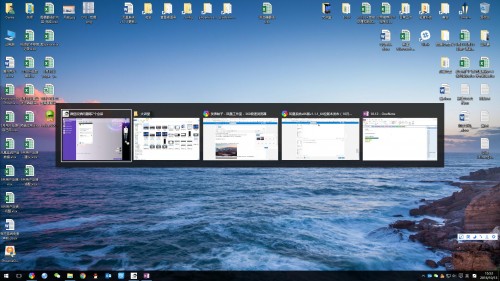
觉得这个视图不方便,试试Win+Tab吧!
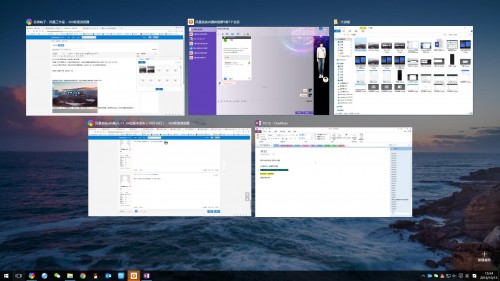
由于凤凰系统支持多窗口任务,所以也会遇到上面的问题。试试Alt+Tab
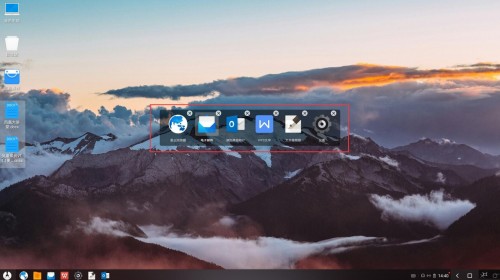
不爽试试Win+Tab。这里啰嗦两句,这个视图可以看到窗口大小:你在界面将程序页面调整,这里同样发生变化。点击垃圾桶有特殊效果哦!!
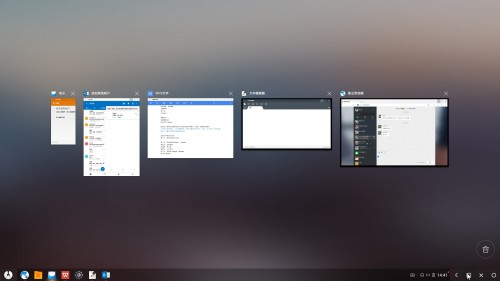
二、凤凰系统自定义任务栏的方法
右键后选择“显示设置”--选择“通知和操作”--最后点击“选择在任务栏上显示哪些图标”
截图如下
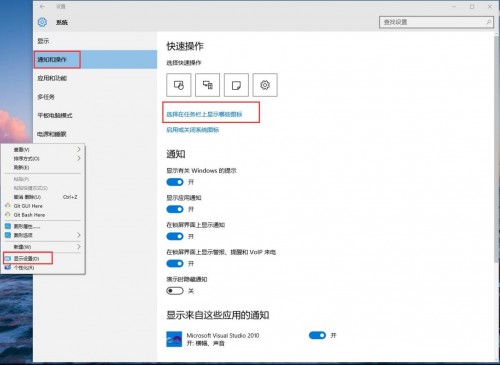
凤凰系统下只需要长按任务栏,就会弹出窗口修改了。是不是很方便?现在小伙伴们快快根据自己的喜好自定义任务栏图标吧。
看看下面的修改,我把回到桌面去掉了!
修改前:
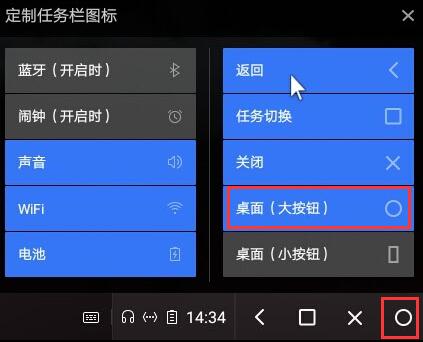
修改后:
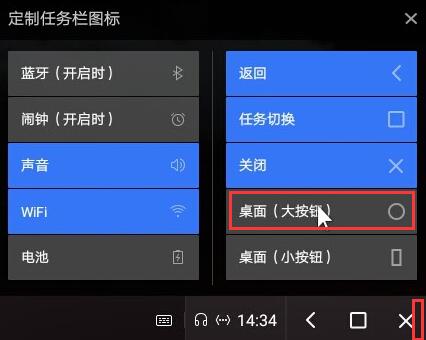
问:凤凰系统(PhoenixOS)如何开启Root权限?
答:凤凰系统目前不支持root权限;
问:凤凰系统安装失败怎么办?
答:下载过程中请确保网络稳定;安装前请确保系统包剩余空间大于1G;
问:凤凰系统开机/锁屏密码忘了怎么办?
答:目前没有密码找回功能,只能重新安装系统;
问:凤凰系统(PhoenixOS)中多开功能应用能开多少个?
答:目前应用多开上限为20个;
问:凤凰系统(PhoenixOS)如何在程序/窗口之间快速切换?
答:使用和Windows一样的快捷键即可。试试Alt+Tab,可以在程序间快速切换。
 立即查看
立即查看23.4MB/国产软件
2021-10-12
 立即查看
立即查看908.3MB/国产软件
2021-09-26
 立即查看
立即查看2.02MB/国产软件
2021-11-29
 立即查看
立即查看95.6MB/国产软件
2021-03-12
 立即查看
立即查看754.44MB/国产软件
2021-01-17
 立即查看
立即查看6.03MB/国产软件
2021-03-30
 立即查看
立即查看287.35MB/国产软件
2021-02-26
 立即查看
立即查看22.3MB/国产软件
2021-08-18
 立即查看
立即查看3.61MB/国产软件
2021-07-28
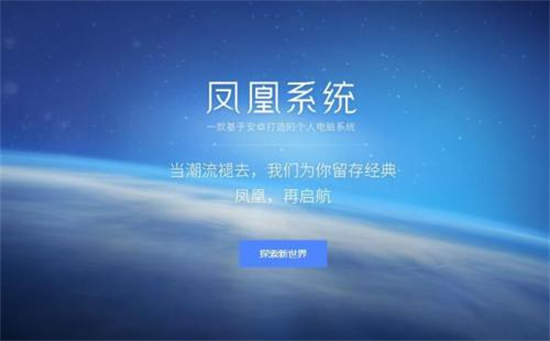
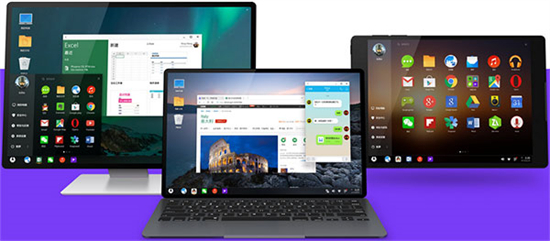
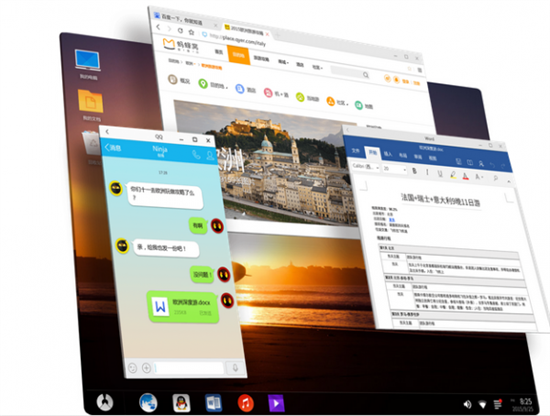
Photoshop 2020破解版1.9GB / 2021-01-04
点击查看UPUPOO激活码领取软件77.98MB / 2021-02-06
点击查看Maya2021最新版1.86GB / 2021-02-03
点击查看